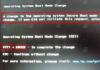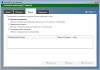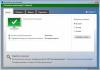Плей Маркет Google Play – официальный магазин приложений от компании Google для андроид устройств, ставший неотъемлемой частью телефонов и планшетов Android.
Обычно Плей Маркет Гугл Плей уже изначально установлен в устройствах андроид, но иногда бывают случаи, когда необходимо установить Play Маркет вручную, например если вы случайно его удалили, хотите выполнить откат к предыдущей версии или купили китайский андроид без Плей Маркета.
Как установить Плей Маркет Гугл Плей
Существуют два основных способа установки Google Play, первый – непосредственно на самом телефоне, или второй – при помощи компьютера. Ниже рассмотрим каждый вариант более подробно.
Прямая установка Плей Маркета
По умолчанию в устройствах андроид запрещена установки приложений из неизвестных источников, поэтому первое что вам нужно сделать – это разрешить их, для этого включите “Неизвестные источники”:
- Откройте “Настройки”.
- Перейдите в раздел “Безопасность”.
- Установите флажок напротив “Неизвестные источники”.
Внимание! Не забудьте снять этот флажок когда закончите установку, это нужно для защиты от случайного попадания нежелательных приложений в ваше устройство!
После этого вы можете приступать к скачиванию и установке Плей Маркета G00gle Play с нашего сайта.
- Скачайте файл Google Play APK.
- Вы можете получить предупреждение, что “этот тип файла может повредить устройство.” Не обращайте внимания (это стандартное предупреждение) и нажмите кнопку OK.
- Откройте APK, затем нажмите кнопку «Установить».
Всё, на этом процесс установки Плей Маркета завершён.
Установка Плей Маркета через компьютер
Если предыдущий способ вам не подошёл по каким-то причинам, например у вас нет Wi-Fi на устройстве, то вы можете воспользоваться альтернативным вариантом установки Гугл Плей через пк. Первое что вам нужно сделать, это загрузить APK файл на свой компьютер. Далее процесс установки будет такой же:
- Включите “Неизвестные источники” на вашем устройстве (см.выше).
- Скачайте Плей Маркет.
- Подключите устройство к компьютеру с помощью кабеля USB и скопируйте APK на ваш Android.
- Запустите APK и нажмите “Установить”.
В зависимости от типа вашего устройства – возможно вам понадобится получить , чтобы установить Плей Маркет.
Устранение неисправностей
Google Services Framework является одним из важнейших сервисов, который позволяет Плей Маркету взаимодействовать с приложениями на устройстве, для автоматического обновления игр и приложений. Если вдруг эти функции перестают работать, или возникают другие проблемы, то у вас могут появиться затруднения с обновлениями. Для того чтобы исправить эту проблему – вам необходимо очистить кэш Плей Маркета и Google Play:
- Откройте “Настройки”.
- Перейдите в “Приложения”.
- Найдите Google Play Store и нажмите на него, а затем нажмите “Очистить кэш”.
- Проделайте то же самое для Сервисы Google Play.
- Перезагрузите свой гаджет.
Эта процедура должна помочь устранить большинство проблем связанных с работой обновлений на устройствах Андроид.
– это бывший Android Marketa (он же Google Play ). Это излюбленный интернет-магазин обладателей телефонов на операционной системе Android, так как в Play Market предоставлены тысячи приложений и игр от различных разработчиков, а самое главное, что многие из них бесплатные. Если вы только приобрели смартфон на ОС Android и не знаете как им пользоваться, тогда пора познакомится с этим удивительным сервисом.
В Play Markete, есть практически все, что Вам может понадобиться как в работе, так и на отдыхе или просто для развлечения. Скачивай, устанавливай и используй свой телефон по полной.
Если вы впервые стали счастливым обладателем телефона на ОС Android, и не знаете, как зайти или установить что-либо на свой гаджет, то данная статья Вам поможет.
Изначально для работы с Play Market необходимо подключить телефон к интернету или мобильного интернета. Включаем телефон и заходим в меню. На рабочем столе телефона, снизу будет круглая кнопка, нажимаем и заходим.

Находим значок и нажимаем на него. При первом посещении нам в открывшемся окне предложат добавить аккаунт Google. У кого уже есть почта в Google (*.gmail.com), тем будет проще, нужно нажать на кнопку "Существующий" вписать свою электронную почту на gmail и пароль, войти. У кого нет почты на Google, необходимо ее создать. Это можно сделать как на компьютере на сайте на сайт www.google.com, так прямо в телефоне, нажав в окне кнопку "Новый" (рис.3). Проходим регистрацию и создаем себе почтовый ящик (не забудьте запомнить свой аккаунт и пароль).


После регистрации или после входа в существующий аккаунт телефон будет синхронизироваться с нашим почтовым ящиком, по ходу синхронизации предложит согласиться с некоторыми пунктами. Читайте и выбирайте по своему усмотрению.


Далее вы попадете непосредственно в магазин Play Market, где будет разбивка по Категориям, Топовые приложения, Интересные новинки, Платные, Бесплатные, а также возможно осуществлять поиск по названию вводя его в верхнем правом углу.

Желательно еще настроить работу Play Market по себя, на телефоне нажимаем снизу левую кнопку (или правую, зависит от телефона), вызываем контекстное меню. Выбираем пункт "Настройки"


Из личного опыта пользования, советую снять галочку с пункта обновлять автоматически приложения (так как приложения часто обновляют и каждый раз телефон при подключении к интернету будет автоматически подтягивать обновления без вашего ведома, что часто тормозит работу телефона, увеличивает трафик).
Теперь Play Market у Вас работает, смотрим приложения, закачиваем и устанавливаем на свой телефон.
ПРИЯТНОГО ПОЛЬЗОВАНИЯ!
Как настроить Плей Маркет , чтоб скачивать приложения для андроида - первая задача после покупки. В этой статье мы подробно разберем как настроить Плей Маркет.
При покупке телефона или планшета в магазине вам обязательно предложат помочь (естественно за деньги) зарегистрироваться в Плей Маркете. В этой статье вы узнаете для чего нужен аккаунт в Google и как зарегистрироваться в Плей Маркете самому, не заплатив ни копейки .
В данной статье мы разберем:
1. Как зарегистрироваться в Плей Маркете
2. Как настроить Плей Маркет
3. Как скачивать с Плей Маркета
Для чего нужен аккаунт в плей маркет Google?
1) Вы получаете доступ к более 1,5 млн программ для вашего андроид устройства и возможность скачивать приложения для андроида
2) Поскольку андроид – это разработка Google, то вы получаете доступ ко многим очень удобным сервисам. Можете узнать про виртуальную флешку на 15 Гб от Google в статье: В скриншотах снизу можете посмотреть список этих сервисов:
3) Вы получаете почту Gmail.
4) Синхронизация закладок, истории на всех устройствах с помощью Google Chrome.
5) Автоматическая синхронизация контактов – доступ к вашей телефонной книге с любого устройства. Подробнее в статье: В общем, если вы пользуетесь андроид телефоном или планшетом, то без знания, как зарегистрироваться в Плей Маркете (старый: Андроид Маркет), обойтись нельзя.
1. Как зарегистрироваться в Плей Маркете:
Фактически, это та же регистрация в почте Gmail. Поэтому вы можете зарегистрироваться в Плей Маркете, как на компьютере, так и на самом андроиде. Мы разберем оба варианта.
Как зарегистрироваться в Плей Маркете с компьютера
Подробную видео инструкцию, как зарегистрироваться в плей маркете с компьютера, смотрите в видео ниже. Вам понадобится ссылка gmail.com (скопируйте и вставьте в браузер)
Как зарегистрироваться в Плей Маркете на андроид устройстве (телефоне, планшете)
Найдите значок Play Маркет, он может находиться на рабочем столе либо ищите в меню вашего андроид.
Открывается «Добавить аккаунт Google» , нажмите «Новый» (если у вас уже есть почта от Gmail, нажмите «Существующий» и введите свои логин и пароль). На следующей странице введите Имя и Фамилию и нажмите стрелочку вправо.
Придумайте себе логин, он же будет адресом вашей почты. На следующей странице придумайте пароль. Он должен быть надежным, желательно, чтоб присутствовали и буквы и цифры, и нажмите стрелочку вправо.
Для того, чтоб вы могли восстановить свой аккаунт, если забудете пароль, нажмите «Настроить параметры» . Здесь введите номер телефона и дополнительный адрес электронной почты (если есть) и нажмите стрелочку вправо.
Далее примите соглашение и введите капчу (цифры или буквы на картинке). В следующем меню вам предлагают подвязать социальную сеть Google+ (аналог ВКонтакте). Эту настройку можно будет сделать позже, поэтому сейчас нажмите кнопку «Не сейчас» .
В магазине приложений Плей Маркет есть платные приложения и игры, и если вы планируете скачивать приложения для андроида за деньги, то на следующей странице нажмите «Добавить кредитную карточку» , где нужно ввести данные вашей карты. Если же вы решили обходиться бесплатными приложениями (либо скаченными с других ресурсов), то нажимайте «Не сейчас» . В любом случае, привязать свою карточку вы сможете в любой момент в настройках Плей Маркета.
В следующем меню вам предлагается настроить синхронизацию некоторых сервисов, когда ваше андроид устройство подключено к интернету: - Синхронизировать Gmail – все письма будут отображаться в вашем андроид устройстве - Синхронизировать Google Медиа - Синхронизировать Google Play Пресса - Синхронизировать Данные приложений - Синхронизировать Диск – об этом действительно полезном сервисе читайте - Синхронизировать Календарь (дни рождения, запланированные встречи и т.д.) - Синхронизировать Контакты – вы получаете доступ к своим контактам с любого устройства, особенно важно при смене телефона.
Совет: если вы не пользуетесь какими-то из предоставленных сервисов, лучше уберите галочки – будете получать меньше спама. Все эти настройки вы можете поменять позже.
Нажимаем стрелочку вправо и попадаем на главную страничку Play Market, и на этом вопрос: как зарегистрироваться в плей маркете, закрыт, поэтому можем разбирать как настроить Плей Маркет.
2. Как настроить Плей Маркет
В первую очередь нужно настроить обновление приложений, только когда вы находитесь в сети Wi-Fi, что значительно сэкономит ваши средства на мобильный интернет. Это основная проблема людей, которые приобрели андроид устройство и не могут понять, куда деваются деньги со счета. Чтоб такой ситуации не случилось с вами, зайдите в настройки Плей Маркета.
Здесь выбираем «Автообновление приложений» и «Только через Wi-Fi» .
Остальные настройки не столь существенны, поэтому перейдем к навигации магазина.
Если провести по экрану пальцем вправо, то вы увидите список категорий приложений.
Справа от главной страницы находятся «Топ платных» , «Топ бесплатных» , «Бестселлеры» (как платные, так и бесплатные приложения), «Топ новых платных» , «Топ новых бесплатных» и «Набирающие популярность» . Естественно, самые интересные страницы – это «Топ бесплатных» и «Топ новых бесплатных»
Если вы собираетесь скачивать приложения для андроида, названия которых знаете, то справа-вверху есть кнопка поиска. Советуем сразу установить себе антивирус. Какой антивирус выбрать, зачем он нужен и какие у него возможности (к примеру, в случае потери телефона, вы можете определить его нахождение с другого устройства, заблокировать, узнать номер телефона при смене сим-карты и многое другое), вы можете узнать .
3. Как скачивать с Плей Маркета
Как скачивать с Плей Маркета на андроид устройстве
При выборе приложения открывается его описание, скриншоты и отзывы, нажмите кнопку «Установить». Перед тем, как скачивать с Плей Маркета, проверяйте запрашиваемые разрешения приложений.
Как скачивать с Плей Маркета удаленно
Также вы можете скачивать с Плей Маркета приложения удаленно (не имея телефона или планшета под рукой). Для этого нужно зайти с любого другого устройства на страницу
Неизменный «спутник» почти всех планшетов на базе Android. Через него можно загружать и обновлять программы, скачивать книги, фильмы, музыку. Этот сервис есть в официальных прошивках на Андроид, но существует стороннее ПО для мобильных устройств, в котором отсутствует Market. Также его нет в китайских девайсах - вместо стандартных сервисов Google там другие утилиты. Как самостоятельно установить Плей Маркет на планшет, а также настроить его или восстановить?
Узнайте из материала, как установить Плей Маркет на планшет, а также правильно настроить или восстановить егоМожно найти другой магазин приложений - неофициальный (к примеру, «9Store», «1Mobile»), который легче загрузить. Но, скорее всего, в нём будет реклама и рекламное ПО. Некоторые из них небезопасны, вмешиваются в работу системы и меняют её настройки. Хотя и в Google Play такие утилиты встречаются, но их, по крайней мере, проверяют.
Приложения в Android можно устанавливать вручную из файлов, но их надо искать, загружать. Желательно при этом . А об автоматических обновлениях и речи не идёт. Если вышла новая версия какой-нибудь игры или фоторедактора, их придётся загружать заново. То есть снова искать, проверять. Лучше скачать и установить Плей Маркет на планшет, чем мучиться с утилитами, апдейтами и рекламой.
 Так выглядит виртуальная витрина контента и приложений для мобильной операционной системы Андроид
Так выглядит виртуальная витрина контента и приложений для мобильной операционной системы Андроид
Разрешить установку
По умолчанию на Android запрещена загрузка программ из сторонних источников. Доступны только официальные сервисы. Перед тем, как подключить Play Market, надо снять это ограничение. Сделайте следующее:

Теперь вы сможете запускать , которые находятся в памяти устройства.
Установочный файл
Как загрузить Плей Маркет на планшет, если все программы качаются именно через Play Market? На самом деле, это не единственный способ получить какую-то утилиту. В Android-гаджетах можно установить приложение, если запустить файл-инсталлятор с расширением.APK.

Сервисы Google
Магазин приложений входит в набор сервисов Гугл - Google Apps (GAPPS). Он встроен во все официальные прошивки, но в неофициальных его иногда убирают. Там попадаются редко используемые программы, которые нельзя удалить без прав суперпользователя. Поэтому в «облегчённых» прошивках ненужные функции удаляют.
Но вместе со всем GAPPS пропадает и Play Market. Как восстановить его? Можно самостоятельно загрузить Google-сервисы. Для этого на Андроид-девайсе должен быть доступен Recovery - это режим восстановления, через который можно работать напрямую с системой. Чтобы в него зайти, выключите устройство и попробуйте:
- Одновременно зажать кнопку блокировки и одну из клавиш регулировки громкости.
- Зажмите кнопку блокировки, кнопку «Домой» («Home») и клавиши регулировки громкости.
- Когда вы выключаете девайс, должен появиться список возможных действий: «Отключить питание», «Перезагрузить», «Режим полёта». Там же может быть и «Рекавери».
- Воспользуйтесь программами для перезапуска. Например, «Root Booter», «Rebooter», «Recovery Reboot». Их APK можно найти в интернете. Для работы этих утилит нужны Root-права. Получить их можно при помощи приложений «KingoRoot» или «OneClickRoot».
Это сработает, если у вас есть установленный Рекавери. Если на девайсе отсутствует режим восстановления, его надо добавлять самостоятельно.
 Компания Google владеет правами на ОС Android и полезным сервисом Google Play
Компания Google владеет правами на ОС Android и полезным сервисом Google Play
Установка Recovery
Перед тем, как подключить Плей Маркет на планшете вместе с сервисами GAPPS, нужно настроить Recovery. Для этого:
- Найдите в сети и скачайте APK-файл программы «Rom Manager». Для её работы нужны Root-права.
- Запустите её.
- В разделе «Режим Рекавери» нажмите на «Recovery Setup».
- Откройте «Clockworkmod».
- Приложение определит модель вашего телефона. Тапните на неё, если всё правильно.
- После подтверждения программа попросит предоставить ей Root.
- Теперь вы можете перезапускать устройство в режиме восстановления через Rom Manager.
 Recovery — это простая в использовании программа, предназначенная для восстановления файлов, случайно удалённых с жёсткого диска
Recovery — это простая в использовании программа, предназначенная для восстановления файлов, случайно удалённых с жёсткого диска
Установка GAPPS
Вот как установить Плей Маркет на Андроид-планшет:
- Найдите в интернете архив с Google Apps в формате.ZIP. Не распаковывайте его.
- В информации к GAPPS указано, к какой именно версии Android подходят сервисы. Если у вас 4.4, не устанавливайте программы, которые предназначены для 6.0.
- Поместите архив на карту памяти планшета. Лучше в корневую директорию, чтобы потом его не пришлось долго искать.
- . Если оно отключится во время установки Плей Маркета на планшет, возникнут проблемы.
- Перезагрузите девайс в Recovery.
- В некоторых версиях не поддерживается управление через сенсорный экран. Чтобы перемещаться по пунктам меню, используйте клавиши громкости и кнопку блокировки.
- Откройте «Install zip from sdcard»».
- Далее «Choose zip».
- Выберите архив с GAPPS.
- Система попросит подтвердить действие. Для этого надо перейти к пункту «Yes».
Так как установить Плей Маркет можно в комплекте с остальными продуктами Google, вы получите удобное приложение «Hangouts» для обмена SMS-сообщениями, быстрый доступ к почте Gmail, голосовой поиск. Вы сможете синхронизировать контакты и создавать резервные копии важных данных на сервере Гугл.